
תוכן עניינים:
- מְחַבֵּר John Day [email protected].
- Public 2024-01-30 09:11.
- שונה לאחרונה 2025-01-23 14:46.




מכיוון שישנם פרויקטים דומים אחרים אורות חג המולד Arduino ו- WS2811, עץ Arduino Xmass לדעתי הם מסובכים מדי לחדשים. אז החלטתי לפרסם את הפרוייקט הפשוט והמחיר הזה, שתוכל לנסות לפני שאתה מתמודד עם פרויקטים מסובכים יותר, אפילו עם בקרת בלוטות 'ומטר וו.
המשפחה שלי נהנתה לעצב את הדפוסים, ונהניתי לקודד אותם. אני מקווה שגם אתם תהנו.
קישוט העץ נעשה על ידי אמי, אני צריך להגיד לה לשתף ולעשות כמה הוראות.
אספקה:
- ארדואינו ננו
- רצועת LED WS2811
- החלף
- מטען USB
- כבל יו אס בי
- קופסת פלסטיק
שלב 1: כתב חומרים

אלה החומרים בהם השתמשתי:
- ארדואינו ננו. הזמנתי אחד עם סיכות לא מולחנות מכיוון שהלחמתי כבלים ישירות על הלוח.
- רצועה LED 5V WS2811 50. יש גם עם כבלים ירוקים שהם יותר בדידים.
- החלף. אחד עם כפתור ארוך עדיף.
- מטען USB. אחד משומש מהטלפון הסלולרי.
- כבל USB מסוג A זכר מיני זכר B. נעשה שימוש חוזר במצלמה ישנה.
- קופסת פלסטיק. עשה שימוש חוזר בממתק.
- קשר כבל.
- כבל בעל שלושה חוטים.
- פח הלחמה.
- דבק לאקדח הדבק.
- סרט בידוד
- צינור כיווץ חום
שלב 2: כלים בשימוש

- מקדחה, מקדחה.
- אקדח דבק.
- מלחם.
- מספריים.
שלב 3: סכמטי

כּוֹחַ
נפעיל הכל באמצעות מחבר ה- USB. רצועת ה- LED תונעל באמצעות סיכת ה- VIN על מנת לא להעמיס על ווסת המתח.
רצועת לד
ישנם סוגים רבים של פסי LED הניתנים להתייחסות. אלה המבוססים על WS281x נפוצים מאוד. משפחת שבבים זו מייצרת עבורך את אפנון רוחב הדופק (PWM) עבור כל צבע, בהתבסס על הנתונים המתקבלים בסיכת קלט הנתונים. הוא משתמש בלוק הנתונים הראשון בכל צבע ודוחף את שאר זרימת הנתונים לשבב הבא דרך סיכת הנתונים החוצה. למרבה המזל, ישנן ספריות Arduino שהופכות את כל העבודה לשקופה עבורך.
מיקרו -בקר
מכיוון שרצועת ה- LED WS2811 זקוקה לקלט נתונים של 5V אנו בוחרים בארדואינו עם לוגיקה של 5V. ניתן להשתמש גם במכשיר 3.3V, אך עלינו לבצע התאמה כלשהי ברמת ההיגיון. אם לא, זה יכול לעבוד אבל ירידת מתח קטנה יכולה להוביל לנתונים שגויים או שבכלל לא מגיעים נתונים לרצועת LED.
ניתן להשתמש במיקרי בקרה פשוטים יותר כמו ATtiny85 אם ברצונך להוזיל יותר את העלות. מכיוון שאנחנו צריכים רק פלט אחד וכניסה אחת. בהתאם לגרסאות ההבהוב קשה יותר אם אין לו יציאת USB.
החלף
אחד עם כפתור ארוך יתאים יותר לעבור את התיק, ואז תוכל להפעיל אותו ללא עיפרון.
הוא מחובר ל- GND מכיוון שאנו משתמשים בנגד המשיכה הפנימי בארדואינו כדי למנוע אותות שווא. ואז בקוד 1 לא יפעימו, ו 0 פועם.
שלב 4: עיבוד שבבי


השתמשתי בקופסת ממתקים כמארז לאלקטרוניקה. השתמש או אפילו 3dPrint אחד שיש לו מספיק מקום.
פשוט לקדוח אותו בעזרת כלי רב-תכליתי של Dremel. השתמשתי במקדח 3 מ מ עבור:
- חור לגישה לכפתור המתג.
- חור מכונה למחבר ה- USB.
- פלט כבל לרצועת LED. מכסה אותו במכסה עד לגבול על מנת להסיר את המכסה.
שלב 5: חיווט



הַלחָמָה
לצורך חיווט נזדקק למלחמה. אם אתה טירון בדוק את מדריך הלחמה זה.
טיפים מניסיוני.
- קודם טיפים לחוטי פח
- לאחר שהחוט נמצא בתוך כרית ההלחמה, הפח הנוסף צריך להתמזג על ידי החוט ומשטח ההלחמה, ולא על מגהץ ההלחמה.
לַחְצָן
חברו את הלחצן כדי להזין D5 ו- GND.
לזה שהשתמשתי בו יש ארבעה סיכות. הם מחוברים פנימית בזוגות, בדוק לפני כן עם בודק (או לד עם סוללה) אילו מהם נפתחים.
כֶּבֶל
הלחמה בקצה אחד מחבר זכר לרצועת הלד. אתה יכול להשתמש בזה ברצועת LED, שלא נשתמש בו.
הצבעים בהם השתמשתי הם.
- אדום (+5V) -> חום
- ירוק (נתונים ב) -> שחור
- לבן (Gnd) -> כחול
בצד Arduino
- חום -> VIN
- כחול -> GND
- שחור -> D4
רצועת לד
לרצועת LED יש שני מחברים תלת פינים, הכניסה היא נקבה. ישנם כבלים אדומים ולבנים ללא מחבר שצריך לבודד בעזרת סרט בידוד או צינור כיווץ חום כדי למנוע קצר.
מיקרו -בקר
רק הלחמה של כבלים נטועים מראש בכריות הלחמה, מחברים
לבסוף, חבר את כל המחברים.
שלב 6: תיקון אלמנטים

כפתור לתיקון הכפתור השתמשתי באקדח דבק, הכנס כמות נדיבה והקפד לא להדביק את מנגנון הכפתורים. הייתי צריך לעשות פעמיים מאז הפעם הראשונה שהיה כל כך מעט דבק שכאשר לחצנו על הכפתור הוא נדבק.
מיקרו -בקר זה לא תוקן.
כבל כבל קשר כדי למנוע שאם בסופו של דבר תהיה משיכה, ההלחמה לא ניזוקה.
שלב 7: קוד


כלי תוכנה והעלאה
עבור הקוד השתמשנו בספריית FastLED וב- Arduino IDE.
כדי להתקין את הספרייה ב- Arduino IDE בצע מדריך זה התקנת ספריות Arduino נוספות הכניסי לתיבת החיפוש FastLED
להעלאה ל- Arduino nano בצע את המדריך הזה. תחילת העבודה עם ה- Arduino Nano
נוֹהָג
פשוט לחץ על הלחצן כדי לשנות את מצב האנימציה הנוכחי.
הורדת קוד
בדוק בכתובת
או שנה את שם הקובץ ChristmasOneFile.txt ל- ChristmasOneFile.ino
יש גם גרסה מסוג classifile שתוכל לנסות.
טיפים להכנת אנימציה חדשה.
- צור שיטה חדשה לבחירתך.
- הגדל את מספר האנימציות הכולל (MAX_MODES) באחת.
- שנה את אנימציה עדכן עבור התיק החדש.
שלב 8: תיקונים
- 24.12.2019 נוסף סרטון.
- 25.12.2019 תמונת כריכה שונה, תיקוני כתיב.
- 26.12.2019 נוסף קובץ מקור.
- 21.11.2020 עודכנו קישורים שבורים
מוּמלָץ:
כוכב חג המולד נוצץ Arduino: 8 שלבים
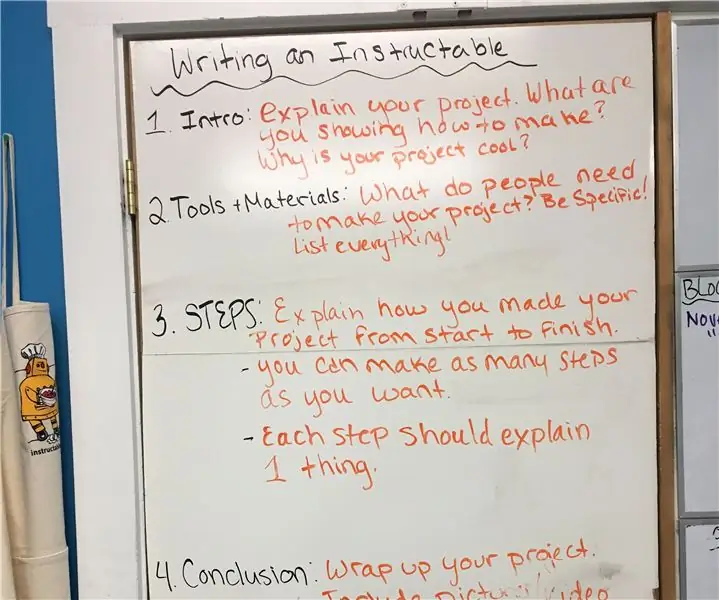
כוכב חג המולד נוצץ Arduino: אז אני מעריך שזה קצת מאוחר להתחיל פרויקט חג המולד השנה. אבל אולי כבר יש לך כל מה שאתה צריך, ואולי אתה לא הולך לשום מקום השנה: אז אולי, אולי אולי אתה רוצה לנסות את הפרויקט הקטן הזה. רשימת חלקים
שעון חג המולד Arduino DIY: 4 שלבים (עם תמונות)

שעון חג המולד Arduino DIY: חג שמח! לאחרונה פנתה אליי אלגו כדי ליצור פרויקט בנושא חג המולד עם ערכת המתנע השלמה ביותר של Arduino R3. עם הרכיבים הכלולים בערכה שלהם הצלחתי ליצור שעון בנושא חג המולד המציג את
עץ חג המולד נושם - בקר אור חג המולד של ארדואינו: 4 שלבים

עץ חג המולד נושם-בקר אור חג המולד של ארדואינו: לא חדשות טובות כי תיבת הבקרה לעץ חג המולד המלאכותי שלי, בגובה 9 רגל, נשברה לפני חג המולד , והיצרן אינו מספק חלקי חילוף. זה בלתי ניתן להערכה מראה כיצד להפוך את מנהל ההתקן והבקר של LED משלך לשימוש ב- Ar
רמת חג המולד הרגישה לעץ חג המולד: 5 שלבים
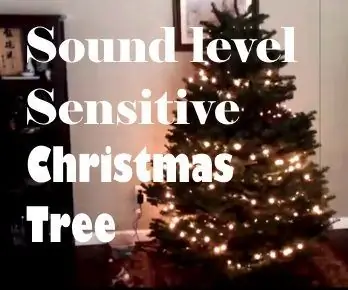
עץ חג המולד הרגיש ברמת הסביבה: רוצה עץ חג המולד שמגיב לרמת הסביבה בסלון שלך? מה עם אחד שמאיר בקצב של שיר חג המולד האהוב עליך בלי צורך להריץ קלט שמע לעץ עצמו? מה עם עץ שמגיב ב
תיבת חג המולד: Arduino/ioBridge אינטרנט נשלט אורות חג המולד ומופע מוזיקה: 7 שלבים

קופסת חג המולד: אורות חג המולד ומופעי מוסיקה נשלטים על ידי Arduino/ioBridge: פרויקט קופסת חג המולד שלי כולל אורות ומופעי מוזיקה מבוקרים באינטרנט. ניתן לבקש שיר של חג המולד באופן מקוון, ולאחר מכן לשים אותו בתור ולהשמיע אותו לפי הסדר בו הוא התבקש. המוזיקה מועברת על נתון FM
